Pourquoi et comment vider le cache sur iPhone et iPad
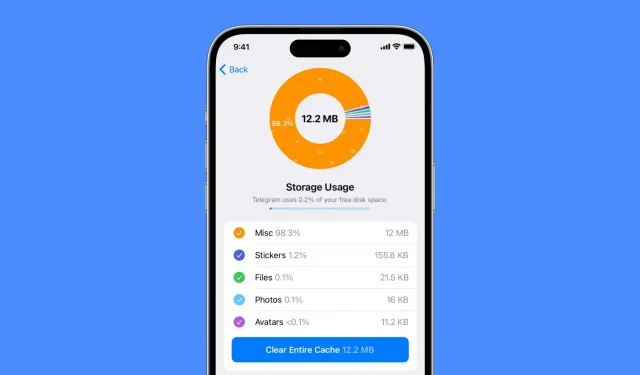
Ce guide vous dira tout ce que vous devez savoir sur la suppression du cache sur iPhone et iPad. Tout d’abord, nous passerons en revue certaines bases, comme pourquoi vous pourriez vouloir faire cela, et enfin, nous vous guiderons à travers les étapes pour vider le cache de quelques applications populaires.
Qu’est-ce que le cache sur iPhone et iPad ?
Le cache dans iOS fait référence à la zone de stockage temporaire, à partir de laquelle vous pouvez obtenir rapidement des données fréquemment consultées. Cela peut inclure des éléments tels que des composants de page Web, des images et d’autres types de médias. Un cache peut aider à améliorer les performances de l’appareil en réduisant la nécessité de recharger plusieurs fois les mêmes données. Le cache est stocké dans le stockage local de l’appareil et peut être effacé pour libérer de l’espace.
Avantages du cache
Le stockage des caches localement permet à l’application de s’exécuter plus rapidement. Par exemple, une application Slack peut stocker localement des images de profil et d’autres éléments, ce qui permet de les afficher immédiatement au démarrage de l’application.
Les caches peuvent également aider une application à fonctionner hors ligne ou à afficher du contenu lorsque vous n’êtes pas connecté à Internet.
Enfin, les caches peuvent économiser la batterie et les données cellulaires en stockant certaines données localement. Cela garantit que l’application n’a pas à récupérer à chaque fois les mêmes éléments du serveur, consommant ainsi moins d’énergie et de données.
Raisons de supprimer le cache sur iPhone ou iPad
Cache corrompu. Parfois, le cache enregistré est corrompu, provoquant le blocage, le chargement lent ou le mauvais fonctionnement de l’application. Un ensemble de caches corrompus n’est plus nécessaire, et en tant que tel, le purger est un moyen de résoudre les problèmes connexes. En relation: Comment vider le cache de l’App Store pour résoudre des problèmes courants tels qu’un mauvais solde sur votre compte Apple ID
Informations obsolètes : si le cache d’une application (mal codée) n’a pas été mis à jour depuis longtemps, cela peut amener l’application à afficher des informations anciennes et obsolètes. Par exemple, même après avoir modifié votre photo de profil, l’application continue d’afficher l’ancienne. Ou, même si de nouveaux articles ont été publiés sur le site Web, vous continuez à ne voir que les anciens messages.
Consomme des ressources système : si la taille du cache devient énorme, elle peut avoir un impact négatif sur les performances globales en occupant une partie importante de votre stockage local et en nécessitant des ressources système supplémentaires (telles que la RAM et la batterie).
Ce sont les principales raisons pour lesquelles vous voudrez peut-être vider le cache de votre iPhone, iPad et autres appareils.
Comment effacer le cache de l’application sur iPhone
Contrairement aux téléphones Android, où vous pouvez télécharger une application pour vider le cache, il n’y a pas d’application de ce type sur l’iPhone. En effet, les applications iOS ont une portée limitée et ne peuvent pas accéder automatiquement aux données enregistrées par toutes les autres applications.
Ainsi, même si vous recherchez « vider le cache », « supprimer le cache », « supprimer le cache », « effacer le téléphone » ou tout autre terme similaire dans l’App Store de l’iPhone et obtenir l’application, cela ne servira à rien. Ces applications vous demanderont uniquement d’accéder à vos photos, vidéos, contacts, calendriers, etc. et vous aideront à supprimer les fichiers en double ou flous. Ils ne supprimeront pas le cache à coup sûr, même si vous obtenez leur abonnement ou leur plan pro.
Ainsi, afin de supprimer les fichiers inutiles sur votre iPhone, vous devrez passer par des applications individuelles et vider leur cache. Cependant, voici comment procéder.
Redémarrez votre iPhone
C’est le moyen le plus simple de vous assurer que les caches de votre iPhone restent en forme. Lorsque vous éteignez et rallumez votre iPhone, il efface automatiquement les caches obsolètes et inutiles de plusieurs applications, libérant ainsi de l’espace de stockage local et maintenant le système en bon état.
Supprimer l’application et la réinstaller
Un autre moyen infaillible de se débarrasser du cache de l’application consiste à désinstaller l’application et à la réinstaller à nouveau. Cela supprime l’application en question, ainsi que toutes ses données locales, y compris les caches.
Pour continuer, vous pouvez appuyer longuement sur l’icône de l’application sur l’écran d’accueil, puis appuyer sur Désinstaller l’application > Désinstaller. Cependant, la meilleure approche consiste à suivre les étapes ci-dessous pour savoir quelles applications occupent le plus d’espace sur votre iPhone, puis vous pouvez les aborder en premier pour un effacement significatif du cache :
- Ouvrez l’application Paramètres et accédez à Général> Stockage iPhone [iPad].
- Donnez-lui quelques secondes pour charger et après cela, il affichera toutes vos applications, celles qui occupent le plus d’espace suivant les applications restantes dans l’ordre.
- Choisissez une application qui prend beaucoup de place.
- Enfin, cliquez sur « Désinstaller l’application » et confirmez.
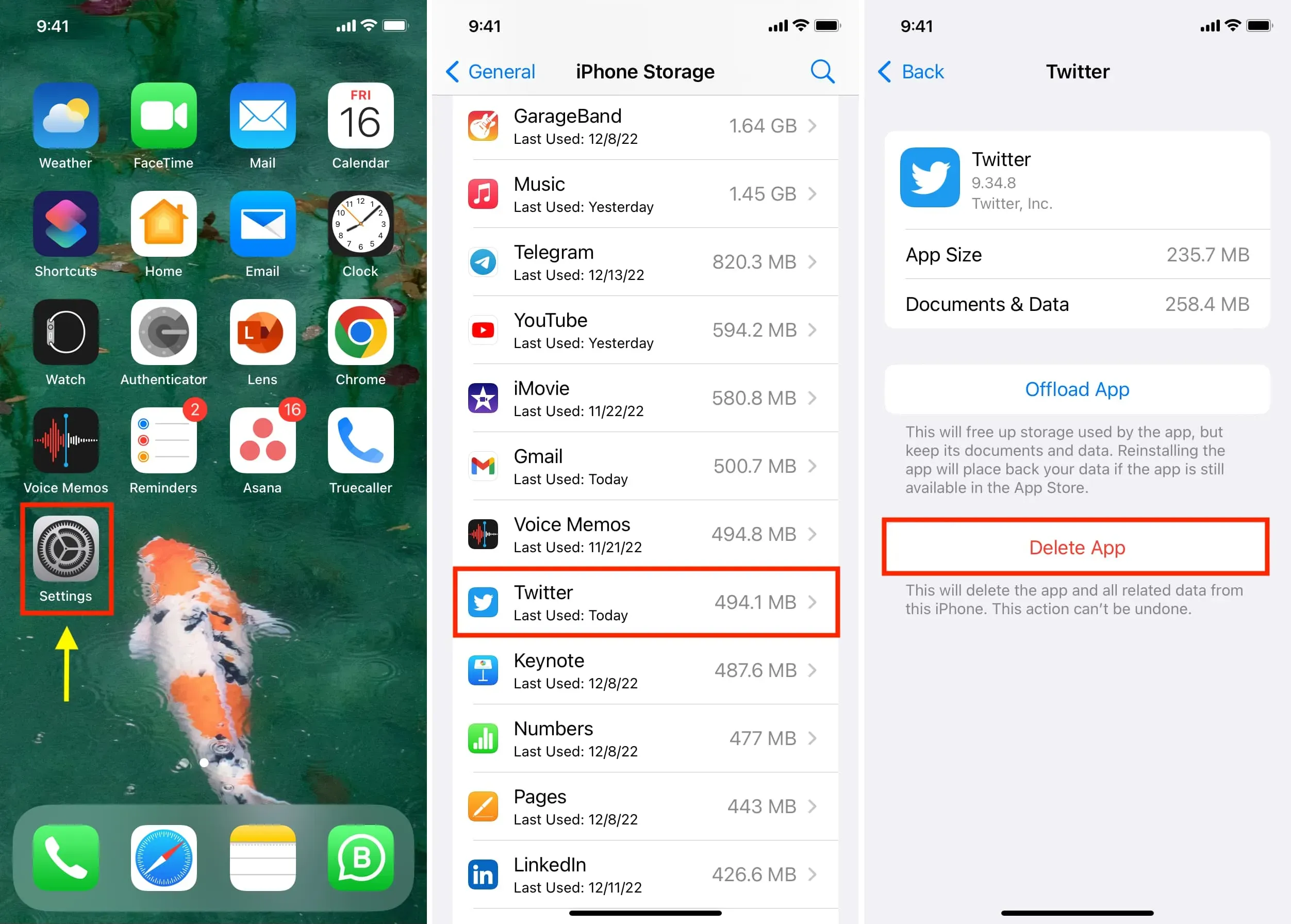
Supprimer le cache Safari sur iPhone et iPad
- Accédez à l’application Paramètres et cliquez sur Safari.
- Cliquez sur « Avancé » et sélectionnez « Données du site Web » en haut.
- Ici, vous verrez tous les sites qui ont enregistré des données locales et des caches sur votre appareil.
- Pour le supprimer, balayez vers la gauche sur son nom et appuyez sur Supprimer. Vous pouvez également cliquer sur « Supprimer toutes les données du site Web » pour le supprimer en une seule fois.
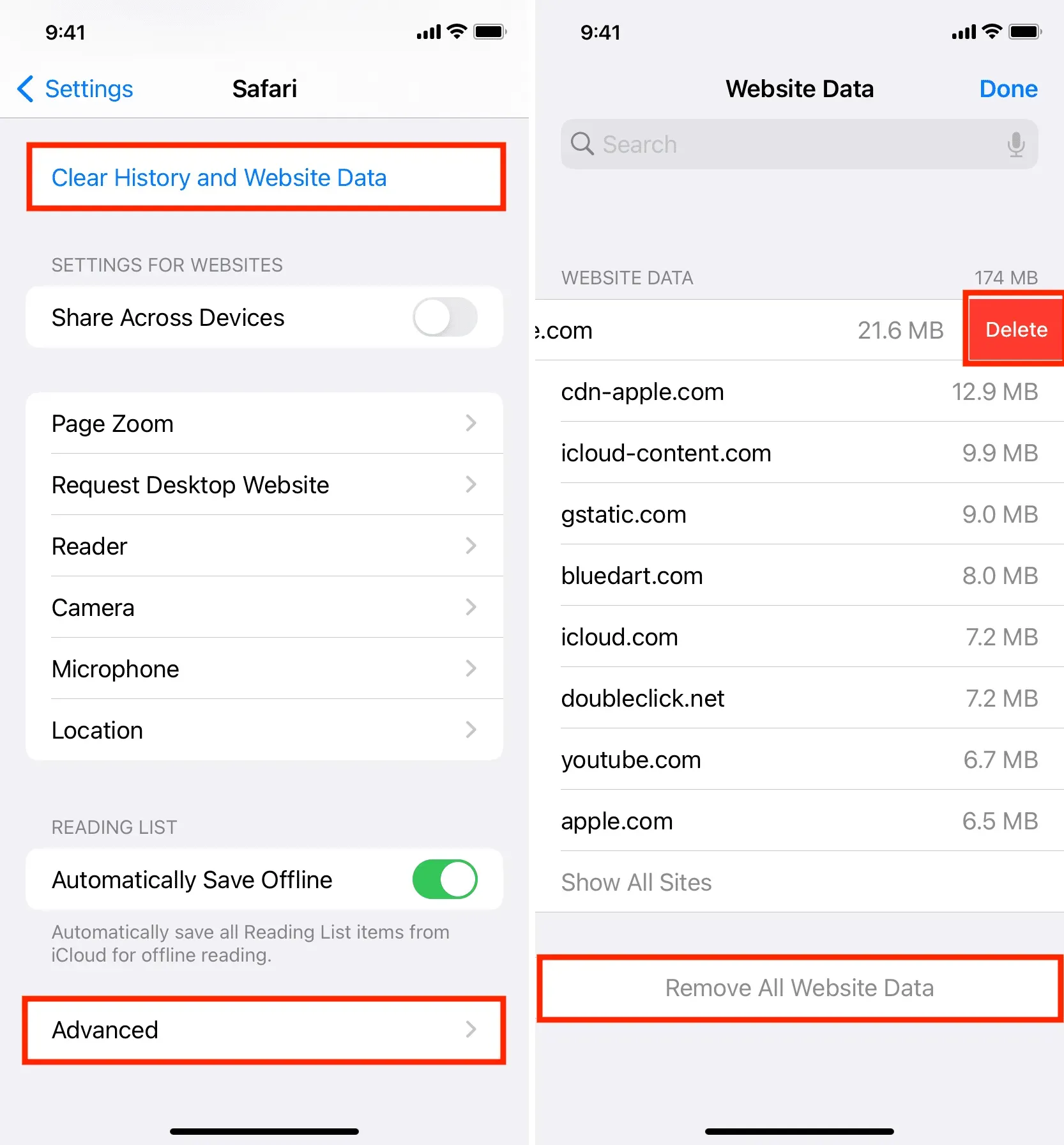
Vous pouvez également effacer votre historique et les données de votre site Web à partir de Paramètres iPhone > Safari. Cela supprimera tous les cookies, caches, données de site Web, etc. du navigateur Safari, qui est l’un des meilleurs moyens d’effacer le cache de l’iPhone sans supprimer les applications.
Effacer le cache Chrome sur iPhone
- Ouvrez le navigateur Google Chrome et appuyez sur l’icône des trois points dans le coin inférieur droit.
- Appuyez sur Effacer les données de navigation.
- Sélectionnez une plage de temps en haut (toutes les heures sont bonnes), puis cochez les éléments que vous souhaitez effacer, y compris les images et les fichiers en cache.
- Enfin, cliquez sur « Effacer les données de navigation ».
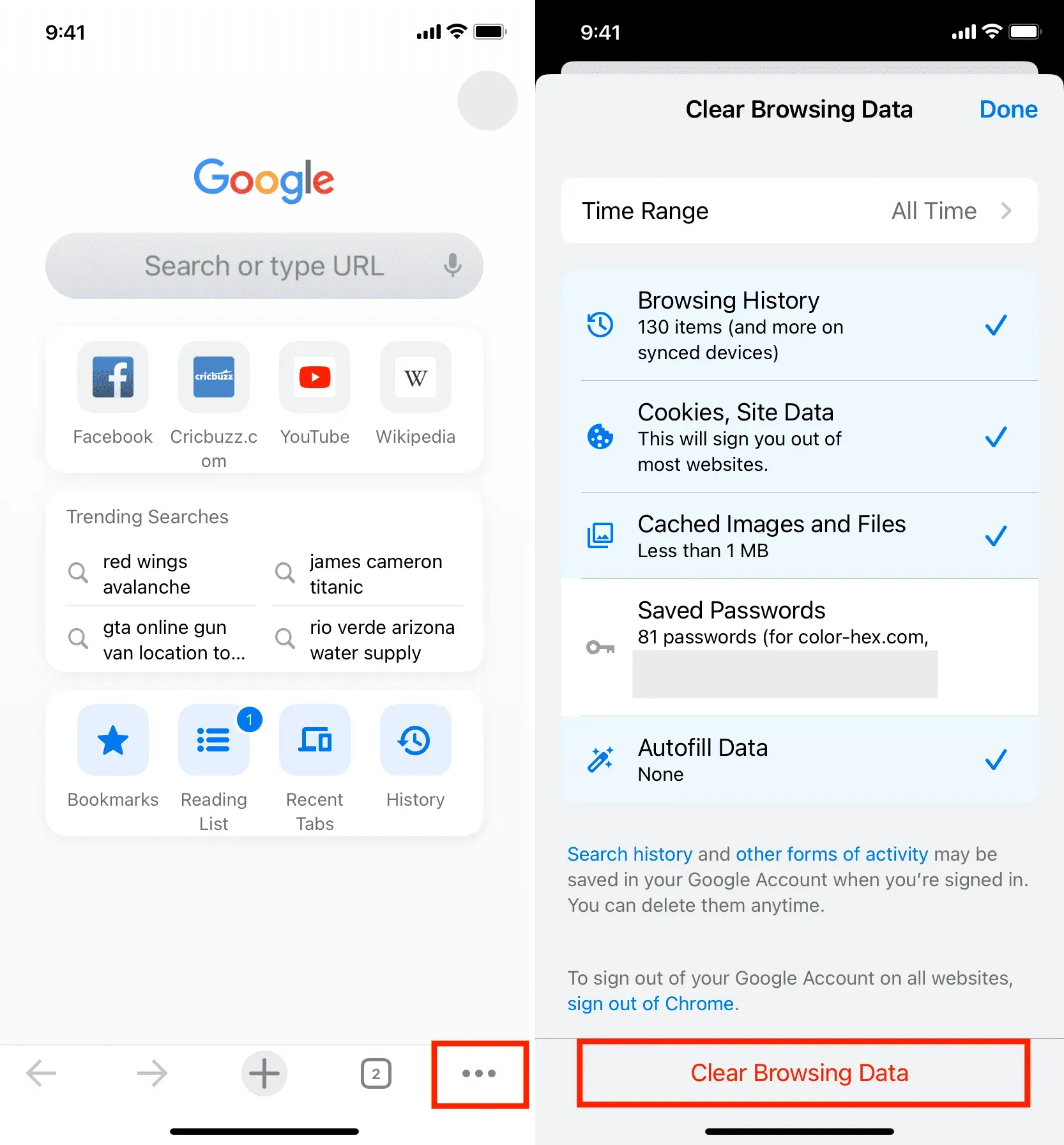
Cela supprimera les données du cache du navigateur Chrome et les données du site Web de votre iPhone.
Supprimer le cache firefox
- Lancez l’application Firefox et appuyez sur le menu hamburger (trois lignes courtes) dans le coin inférieur droit.
- Sélectionnez Paramètres.
- Faites défiler vers le bas et cliquez sur « Gestion des données ».
- Cliquez sur « Données du site Web » et supprimez-les de l’écran suivant. Après cela, revenez à l’écran précédent et sélectionnez Historique de navigation, Cache, Cookies, Données de site Web hors ligne, etc., puis cliquez sur Effacer les données personnelles.
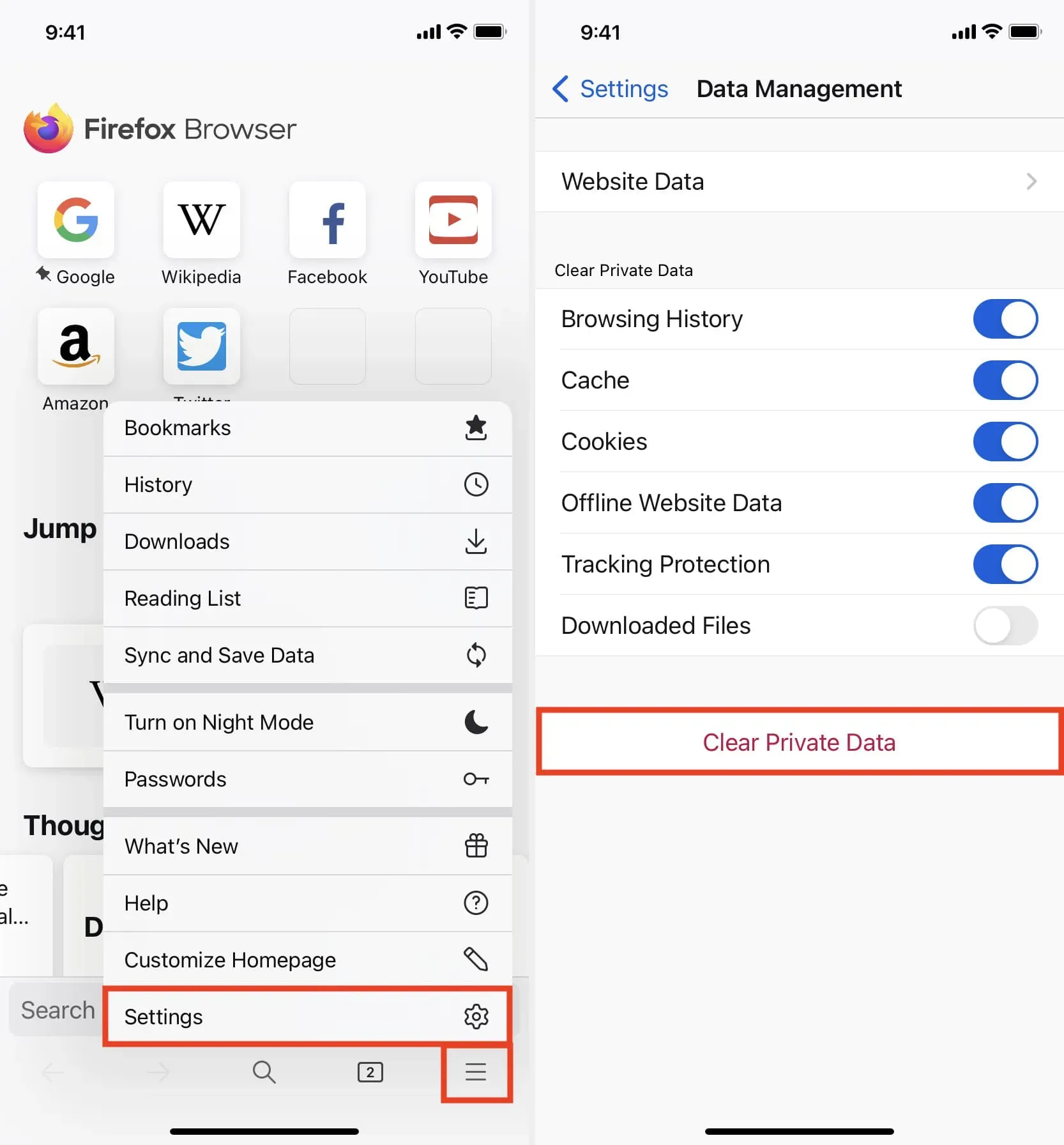
Effacer le cache du télégramme
- Ouvrez l’application et accédez à Paramètres > Données et stockage > Utilisation de la mémoire.
- Ici, vous pouvez voir la taille du cache Telegram, et lorsque vous décidez de le supprimer, cliquez sur « Effacer tout le cache ».
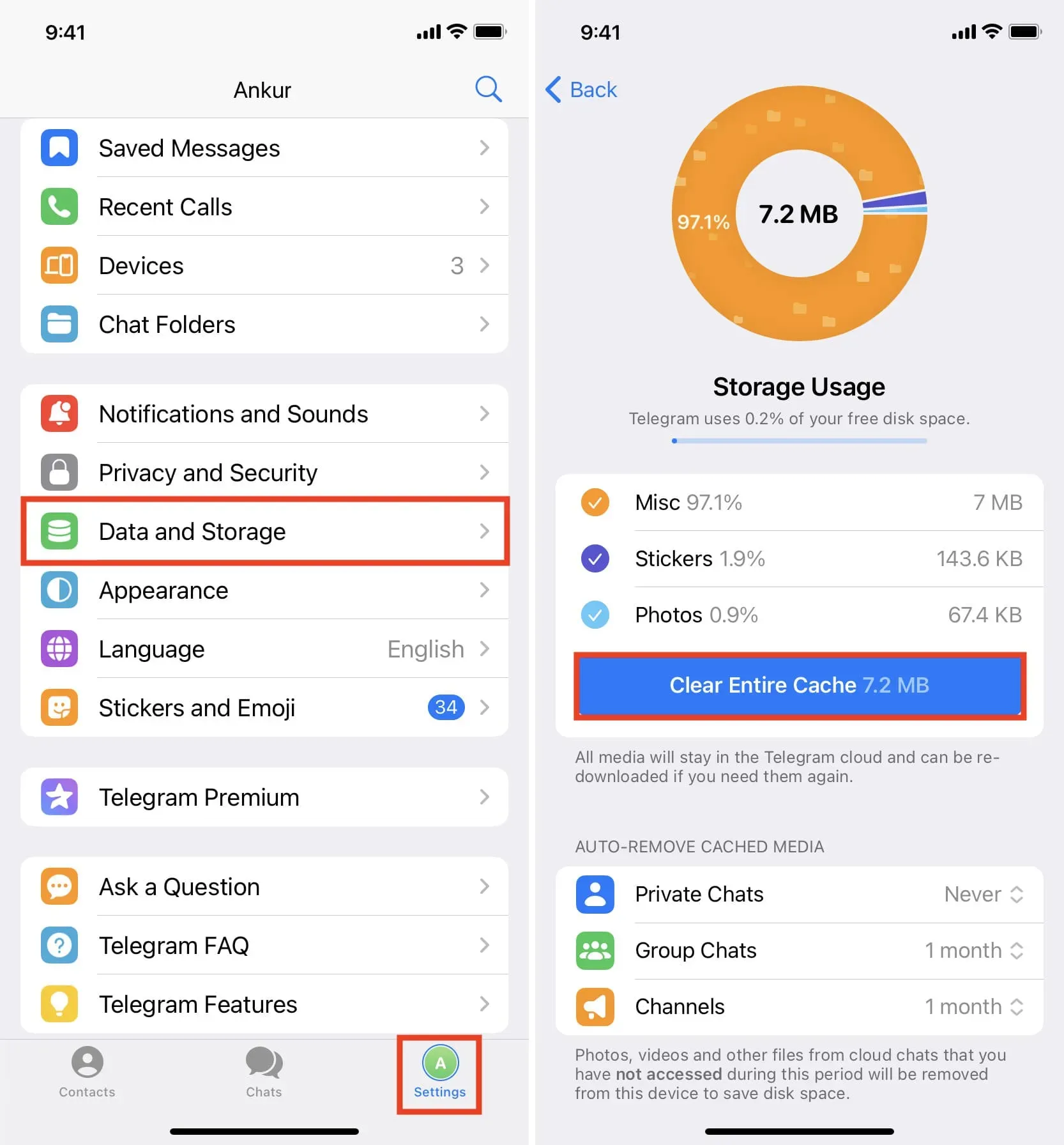
Supprimer le cache Spotify
- Lancez Spotify et appuyez sur l’icône « Paramètres » en haut.
- Faites défiler vers le bas et cliquez sur « Stockage ».
- À partir de là, cliquez sur Vider le cache.
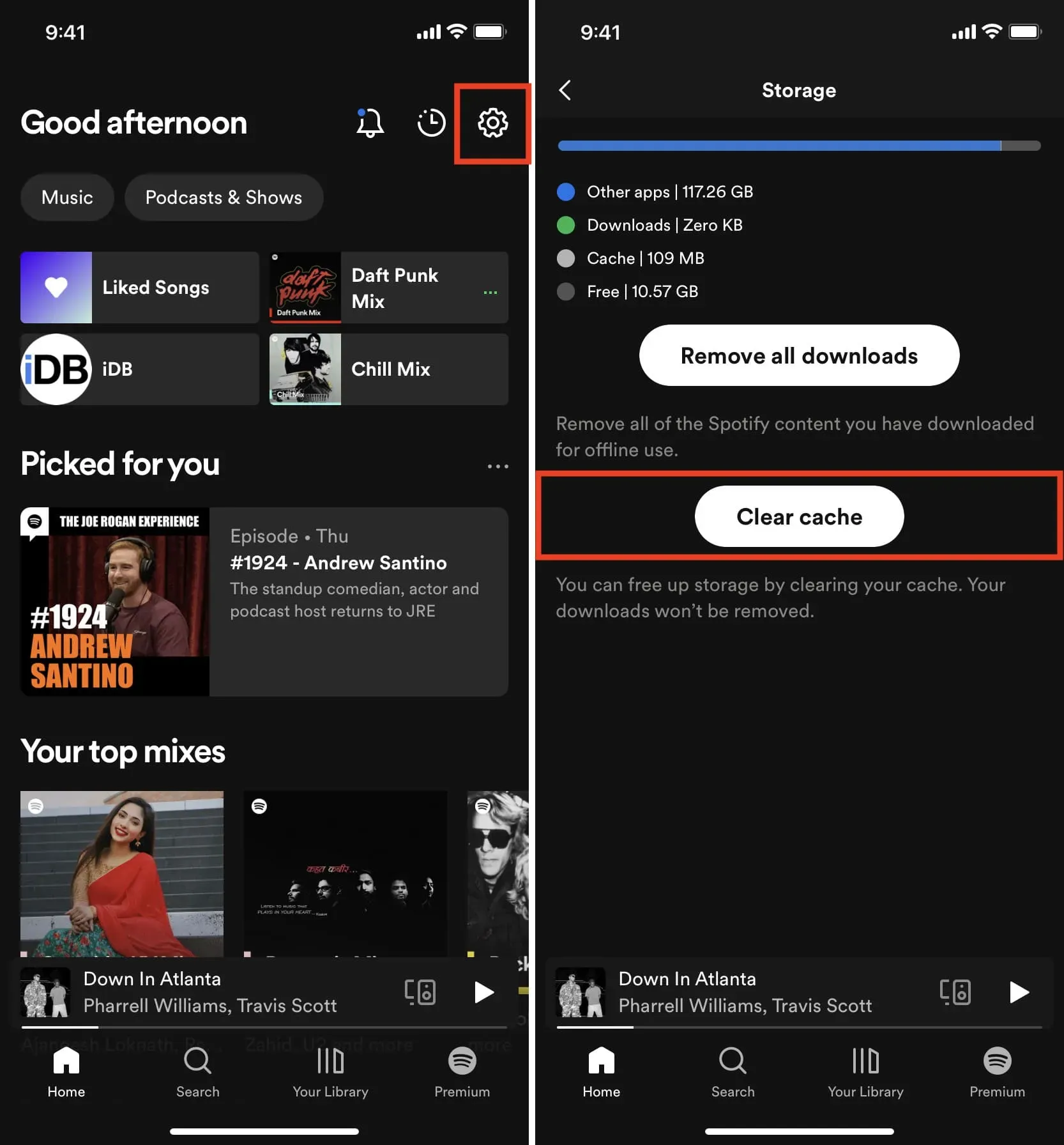
Supprimer le cache de Snapchat
- Ouvrez Snapchat et appuyez sur l’icône de votre avatar ou sur la photo de votre profil dans le coin supérieur gauche.
- Appuyez sur l’icône des paramètres dans le coin supérieur droit.
- Faites défiler jusqu’à la section Actions du compte et cliquez sur le bouton Vider le cache.
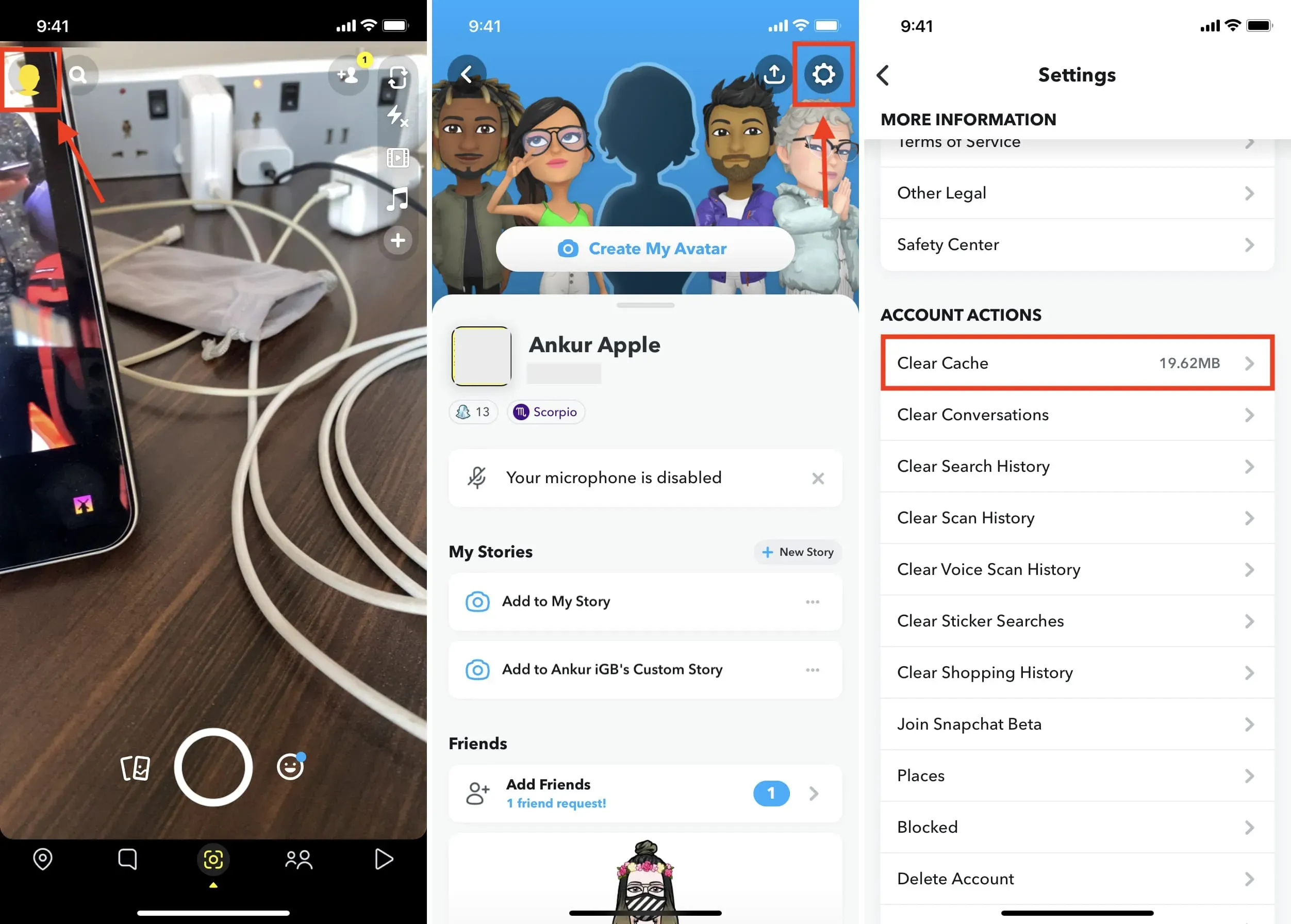
Effacer le cache Twitter sur iPhone
- Accédez à l’application Twitter et appuyez sur l’icône de votre profil en haut.
- Appuyez ensuite sur Paramètres et assistance > Paramètres et confidentialité > Accessibilité, affichage et langues > Utilisation des données.
- Faites défiler jusqu’à Stockage multimédia et cliquez sur Effacer le stockage multimédia.
- Maintenant, revenez en arrière, cliquez sur « Web Storage » et nettoyez tout.
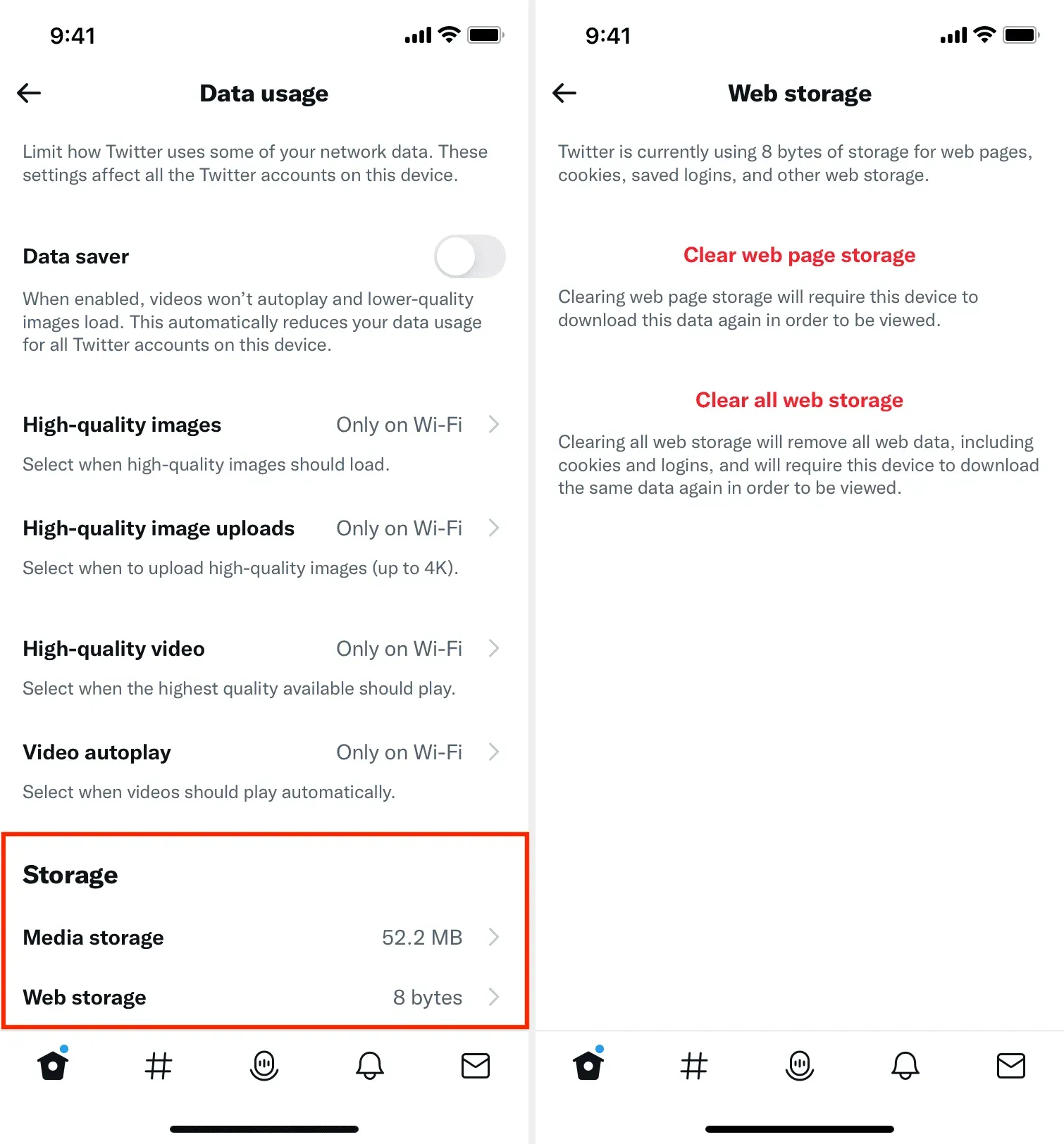
Supprimer le cache Dropbox
- Accédez à l’application Dropbox et cliquez sur « Compte » dans le coin inférieur droit.
- Appuyez sur l’icône des paramètres en haut.
- Faites défiler vers le bas et cliquez sur Vider le cache.
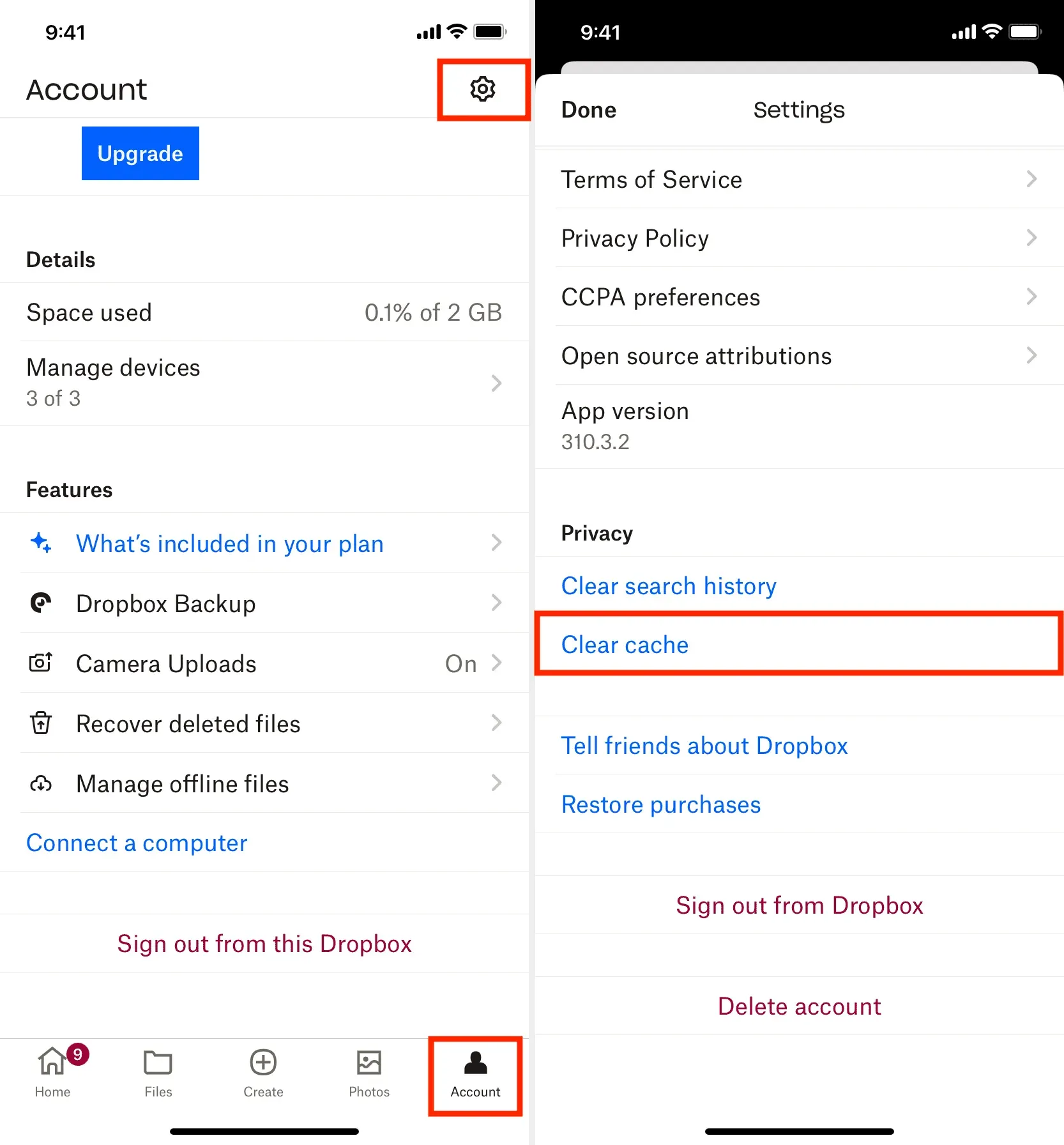
Supprimer le cache d’application Amazon
- Ouvrez l’application Amazon et appuyez sur l’icône des trois lignes dans le coin inférieur droit.
- Faites défiler vers le bas et appuyez sur Paramètres > Gestion du stockage des applications.
- Cliquez sur Effacer le stockage des applications.
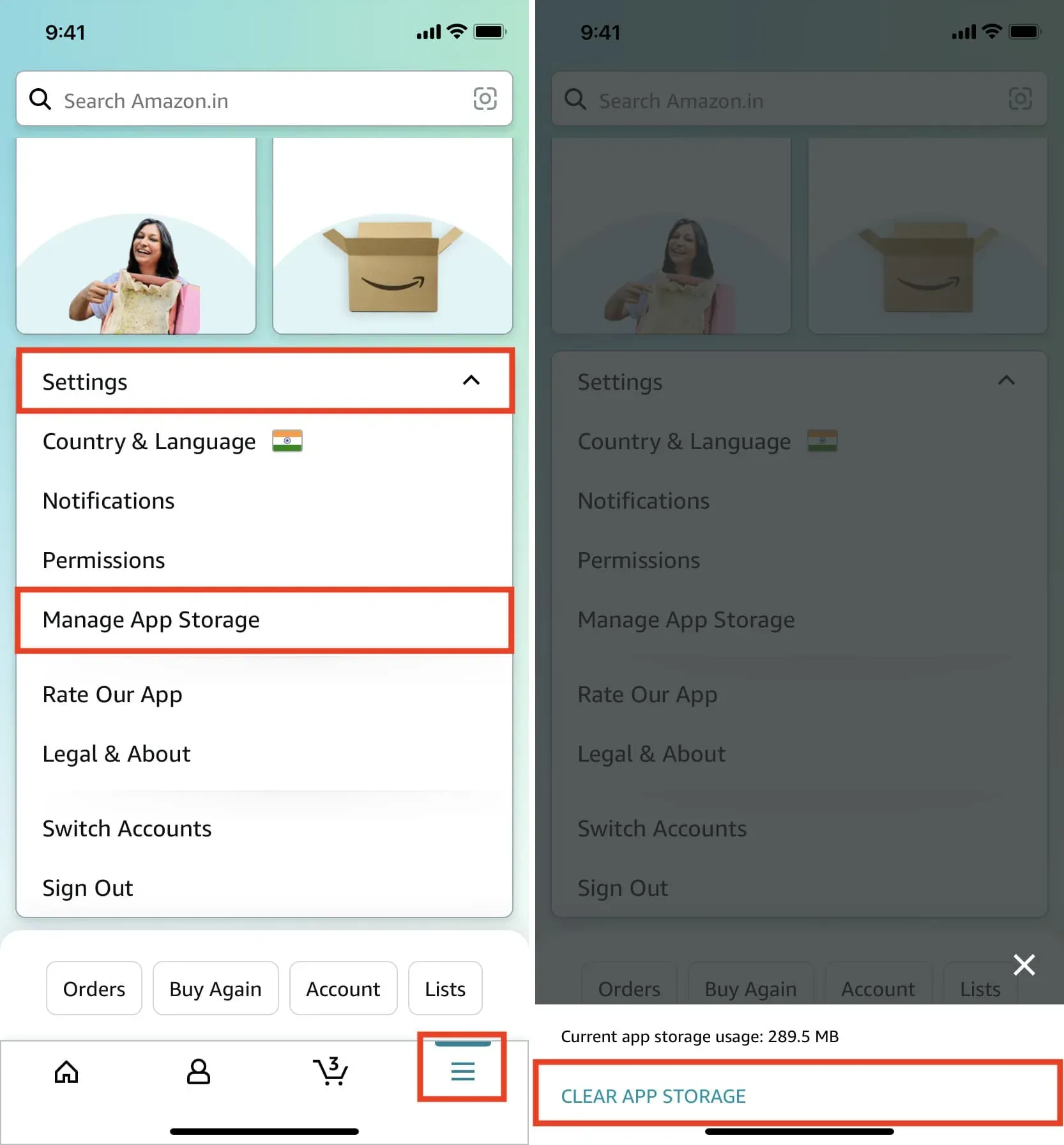
Réinitialiser le cache de marge
- Lancez Slack ou Slack EMM sur votre iPhone et cliquez sur « Vous » dans le coin inférieur droit.
- De là, appuyez sur Paramètres > Avancé.
- Cliquez sur « Réinitialiser le cache » en bas.
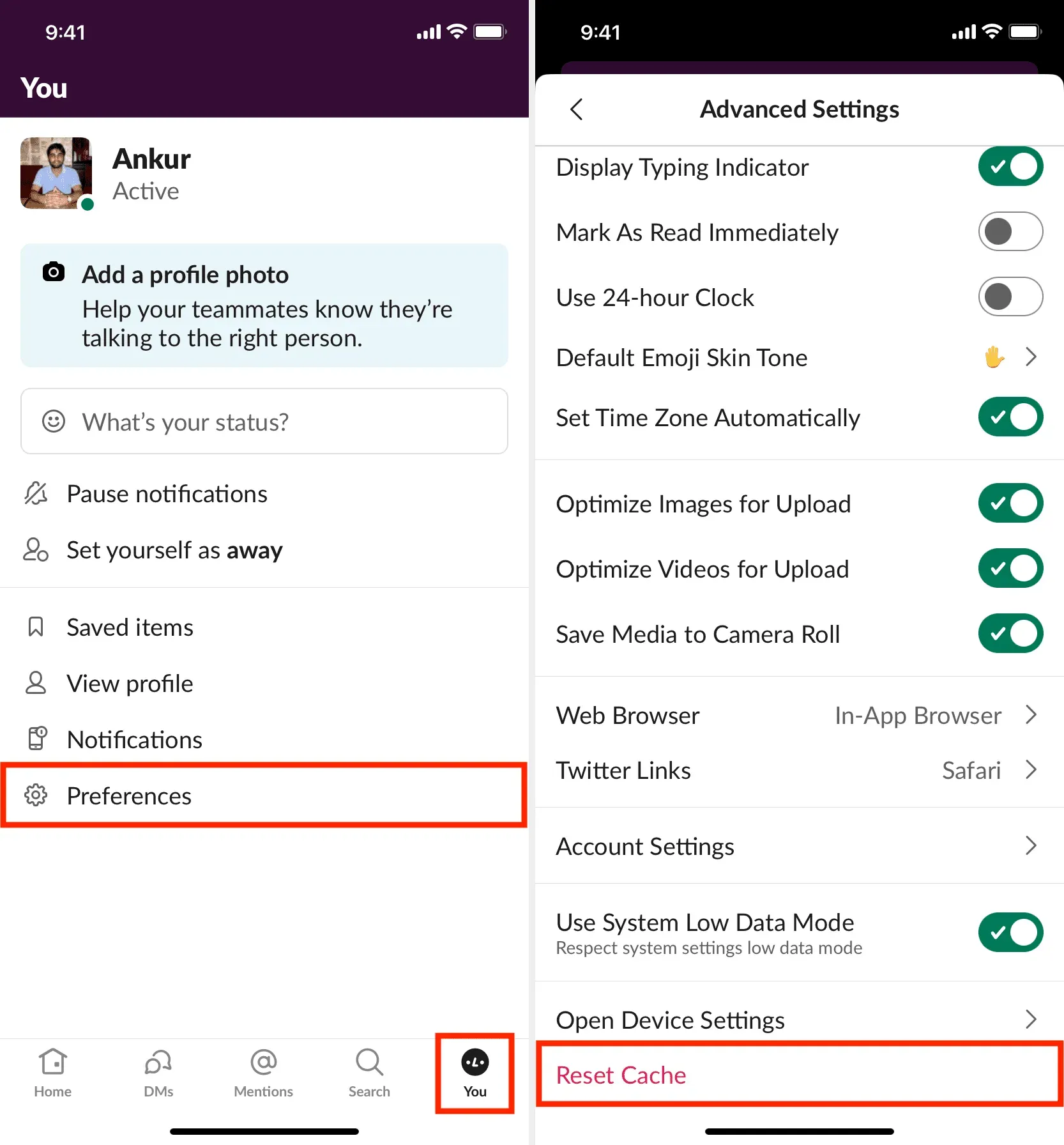
Supprimer le cache des autres applications
Comme déjà mentionné, toutes les applications ne proposent pas de bouton pour vider le cache. Si une application le fait, vous trouverez très probablement cette option dans le panneau des paramètres de l’application.
Dans l’image ci-dessous, vous pouvez voir que l’application iDB dispose d’un simple bouton pour vider le cache. De même, mon application de livraison de nourriture préférée, Swiggy, a également la possibilité de supprimer le cache.
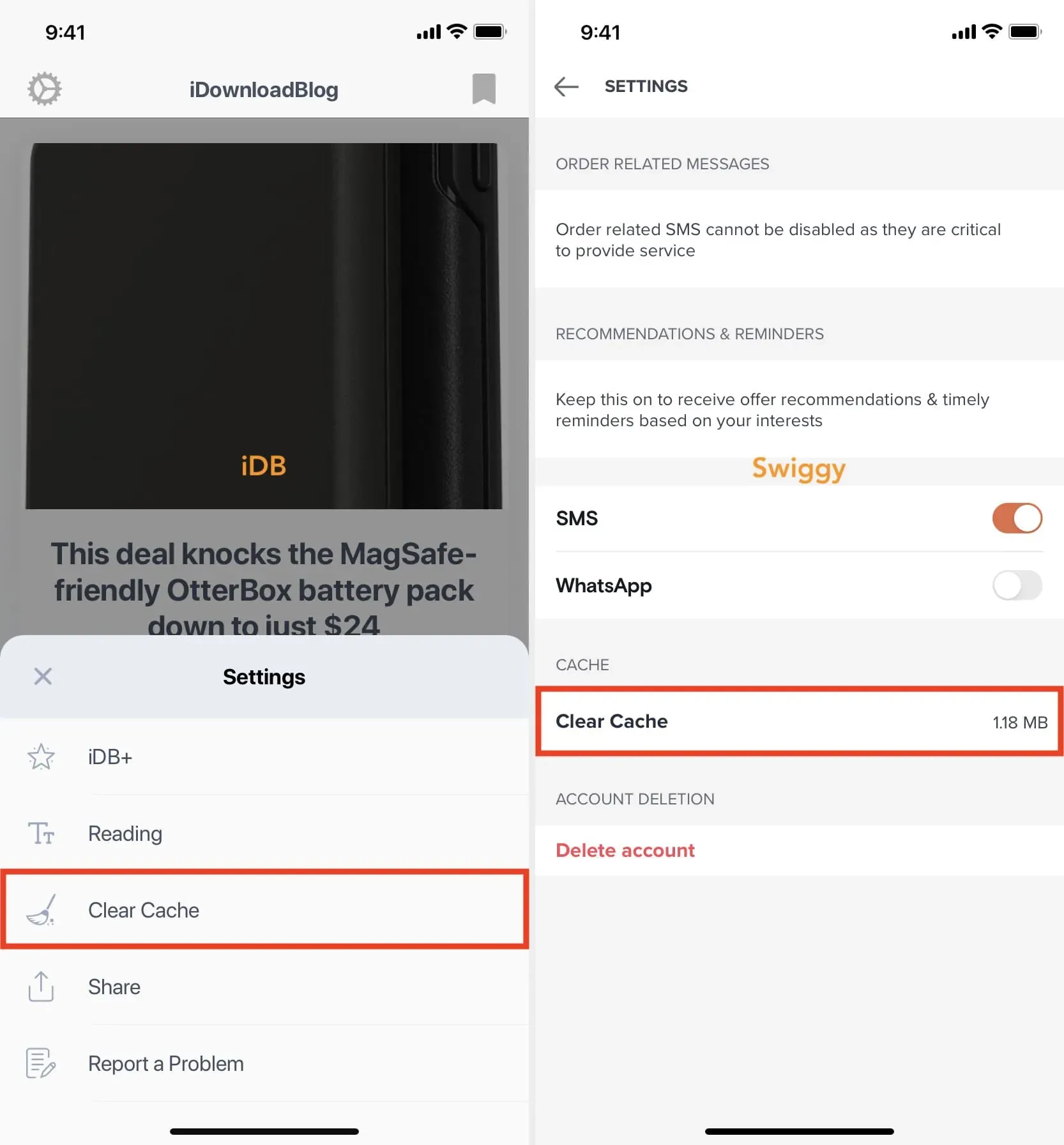
Si votre application ne dispose pas d’un tel bouton, vous pouvez contacter le développeur de l’application et lui demander de l’ajouter.
Laisser un commentaire